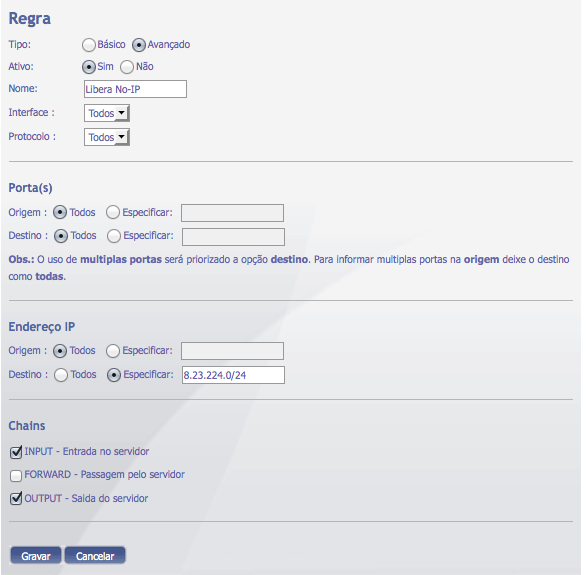Mudanças entre as edições de "Como configurar o No-Ip no servidor ÚnicoNET"
De Ajuda ÚnicoNET
(→Criando o script do para o funcionamento e dando-lhe permissão) |
|||
| (7 revisões intermediárias por um outro usuário não estão sendo mostradas) | |||
| Linha 1: | Linha 1: | ||
: Este procedimento explica o passo a passo para instalar e configurar o serviço de No-Ip no servidor ÚnicoNET. | : Este procedimento explica o passo a passo para instalar e configurar o serviço de No-Ip no servidor ÚnicoNET. | ||
'''IMPORTANTE: ''' Este procedimento só é valido para servidores onde foi instalada a versão 0.1.26 ou superior. É preciso conhecimento no uso do VIM. | '''IMPORTANTE: ''' Este procedimento só é valido para servidores onde foi instalada a versão 0.1.26 ou superior. É preciso conhecimento no uso do VIM. | ||
| + | |||
| + | |||
| + | == Liberando o No-Ip no firewall == | ||
| + | |||
| + | # Acesse o painel de controle do ÚnicoNET no menu Firewall > Liberação; | ||
| + | # Crie uma nova regra, com as configurações mostradas a seguir: | ||
| + | #:[[Arquivo:LiberaçãoNo-IPFirewall.png]] | ||
| + | |||
== Configurando o serviço == | == Configurando o serviço == | ||
| Linha 17: | Linha 25: | ||
== Criando o script do para o funcionamento e dando-lhe permissão == | == Criando o script do para o funcionamento e dando-lhe permissão == | ||
| − | + | # Criaremos o script para o funcionamento do serviço com o comando: | |
| − | + | #: vim /etc/cron.daily/noip2.sh | |
| − | + | # Edite o arquivo pressionando "i", ele entrará no modo Insert, e insira o seguinte conteúdo: | |
| − | + | #: #!/bin/bash | |
| + | #: noip2 | ||
| + | # Salve o arquivo pressionado ESC :x Enter, feito isso, dê-lhe permissão de execução: | ||
| + | #: chmod +x /etc/cron.daily/noip2.sh | ||
| + | # Para finalizar, execute o script: | ||
| + | #: sh /etc/cron.daily/noip2.sh | ||
| − | |||
| − | |||
| − | |||
| − | + | [[Categoria:Procedimentos Básicos]] | |
| − | |||
| − | |||
Edição atual tal como às 15h55min de 27 de janeiro de 2015
- Este procedimento explica o passo a passo para instalar e configurar o serviço de No-Ip no servidor ÚnicoNET.
IMPORTANTE: Este procedimento só é valido para servidores onde foi instalada a versão 0.1.26 ou superior. É preciso conhecimento no uso do VIM.
Liberando o No-Ip no firewall
- Acesse o painel de controle do ÚnicoNET no menu Firewall > Liberação;
- Crie uma nova regra, com as configurações mostradas a seguir:
Configurando o serviço
- Primeiramente iremos usar o comando que inicia a configuração do No-Ip: noip2 -C
- Dado o comando, o servidor solicitará que você escolha em qual interface ele irá trabalhar, ou seja, por qual o link de internet ele irá responder. Escolha a interface desejada.
- O servidor solicitará o login ou email cadastrado no No-Ip. Digite seu login ou email.
- Em seguida, será solicitada sua senha cadastrada. Digite a sua senha.
- Aparecerá uma confirmação do tempo de atualização do serviço. Pode-se deixar o default (30 segundos). Aperte o <Enter>.
- Na próxima solicitação, pressione 'ctrl + M' para que o restante das informações seja definida como default.
- Ao finalizar a configuração, deve apresentar a seguinte informação:
- New configuration file '/usr/local/etc/noip2.conf' created.
Criando o script do para o funcionamento e dando-lhe permissão
- Criaremos o script para o funcionamento do serviço com o comando:
- vim /etc/cron.daily/noip2.sh
- Edite o arquivo pressionando "i", ele entrará no modo Insert, e insira o seguinte conteúdo:
- #!/bin/bash
- noip2
- Salve o arquivo pressionado ESC :x Enter, feito isso, dê-lhe permissão de execução:
- chmod +x /etc/cron.daily/noip2.sh
- Para finalizar, execute o script:
- sh /etc/cron.daily/noip2.sh